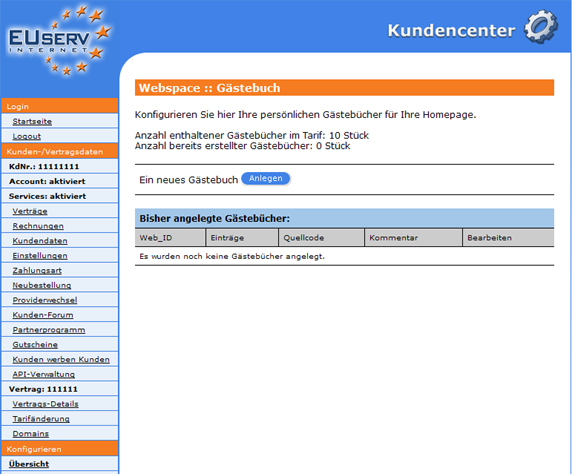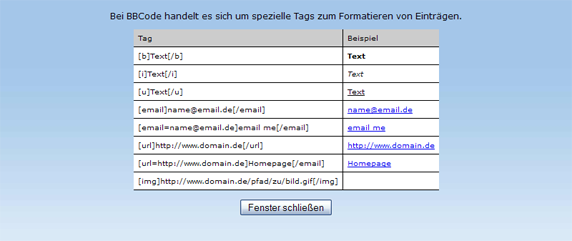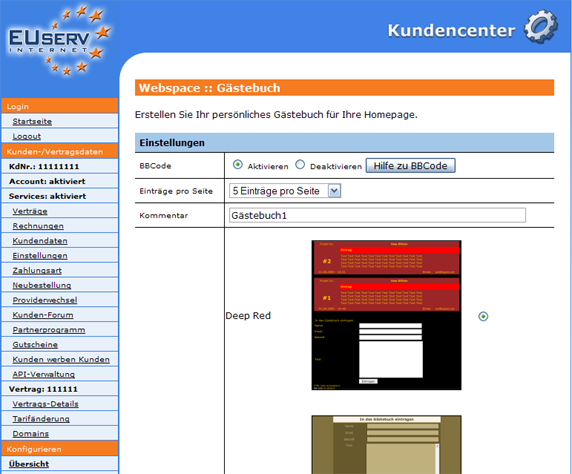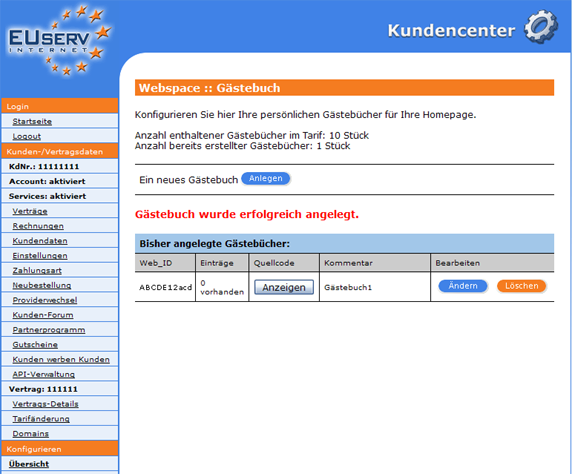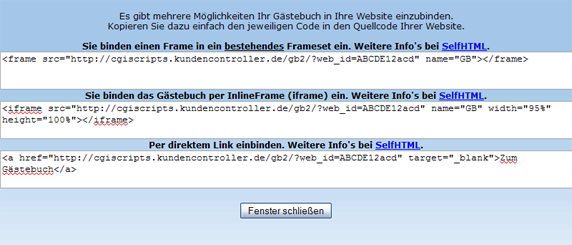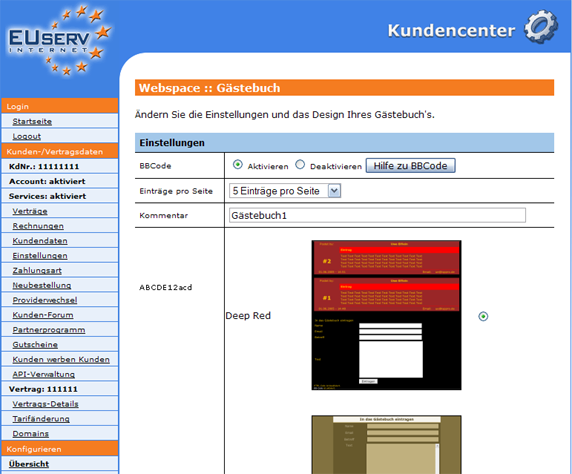Kundencenter Webspace Gaestebuch
Aus EUserv Wiki
| | Languages: |
Deutsch |
Anlegen von Gästebuch
Inhaltsverzeichnis |
Anlegen von Gästebuch
Allgemeines
Wenn Sie Inhaber von einem EUserv Webspace Tarif sind, haben Sie die Möglichkeit Gästebücher für Ihre Homepage zu nutzen.
Ein Gästebuch ist ein Option für Ihre Homepage, bei der die Besucher Ihrer Website die Möglichkeit haben, einen Gruß, Anmerkungen etc. für Sie zu hinterlassen. Zu beachten ist dabei, dass diese Gästebuch für alle Besucher lesbar ist. Sie sollten also regelmäßig die Einträge auf Spam oder ähnliches kontrollieren.
Gästebuch
Im EUserv Kundencenter haben Sie die Möglichkeit Gästebücher anzulegen.
Wählen Sie dazu als erstes Ihren Webspace-Vertrag aus, für den Sie das Gästebuch anlegen wollen.
Haben Sie Ihren Webspace-Vertrag ausgewählt, so klicken Sie nun auf den Menü-Punkt
"Gästebuch" unter Webspace.
Hier können Sie für Ihren Webspace-Tarif Gästebücher einrichten.
Die Übersichtsseite "Gästebuch" schlüsselt Ihnen auf, wie viele Gästebücher Sie in Ihrem Tarif zur Verfügung haben, wie viele Sie bereits angelegt haben, wie viele Einträge die einzelnen Gästebücher besitzen und ein Kommentarfeld in dem Sie für Sich eine Notiz angeben können.
Mit einem Klick auf "Anlegen" unter "Ein neues Gästebuch" gelangen Sie in das entsprechende Menü.
Gästebuch einrichten
In diesem Teil des EUserv Kundencenter können Sie das gewünschte Gästebuch anlegen.
Die Option "BBCode" können Sie als erstes aktivieren oder deaktivieren. BBCode unterstützt ähnlich dem HTML-Code verschiedene Funktionen wie z.B. das Anzeigen von Internetadressen als Hyperlink und weitere. Mehr Informationen zum BBCode erhalten Sie mit einem Klick auf "Hilfe zu BBCode".
Mit dem Drop-Down-Menü "Einträge pro Seite" haben Sie die Wahl zwischen 5 und 20 Einträgen pro Seite (Staffelung in 5er Schritten). Sie können also selbst definieren, wie "groß" eine Gästebuch sein soll. Dies ist gerade zur Orientierung bzw. Auswertung von Relevanz, da z.B. bei einer großen Anzahl pro Seite diese schneller überflogen werden können.
Mit "Kommentar" hinterlegen Sie einen persönlichen Vermerk für Sich selbst, um jedes Gästebuch auf anhieb identifizieren zu können. Unter "Design" entscheiden Sie sich noch für eins unserer zahlreichen Designs. Mit einem Klick auf "Speichern" bestätigen Sie Ihre Eingaben.
Auf der Übersichtsseite erscheint das Gästebuch nun in der Tabelle. Die darin angezeigte Web_ID stellt sicher, dass jeder Seitenbesuch automatisch dem richtigen Gästebuch zugeordnet wird. Diese Web_ID findet sich auch in dem Quellcode des Gästebuchs wieder, den Sie erhalten, wenn Sie auf "Anzeigen"unter "Quellcode" klicken und diesen in Ihren Homepage-Quellcode kopieren.
Gästebuch bearbeiten/löschen
Um Optionen auch im Nachhinein zu ändern, klicken Sie auf der Übersichtsseite "Gästebuch" rechts neben dem gewünschten Gästebuch auf "Ändern".
Möchten Sie ein Gästebuch wieder löschen, so klicken Sie auf "Löschen".